Kako obnoviti "Android" putem računala?
Najkorišteniji OS za mobilne telefone je Android. Poznati proizvođači tableta i pametnih telefona instaliraju ovaj OS na svoje proizvode. Njegove prednosti su jednostavnost korištenja, pristupačnost sučelja, velika brzina rada. Uz njegovu pomoć tableti i pametni telefoni opremljeni su plaćenim i besplatnim softverom iz aplikacije Play Market.
Iako ova platforma ima brojne prednosti, vlasnici Android uređaja osjećaju potrebu za ponovnom obradom tableta ili pametnog telefona.
Nemojte brkati bljeskanje i ažuriranje.
Kako i zašto se tableti i pametni telefoni obnavljaju?
Ponekad programi zahtijevaju ROOT pristup od korisnika. Sa standardnim firmverom ne možete imati administratorska prava. Na primjer, moguće je ozbiljno overclockanje procesora na uređaju, pod uvjetom da ima ROOT prava.
Treptanje će spasiti uređaj od "smeća" koje je mogao ostaviti proizvođač. Umjesto toga, na pametnom telefonu ili tabletu bit će instalirani stvarno potrebni i potrebni programi. Ponovno bljeskanje omogućit će brži i stabilniji rad uređaja, što će također zadovoljiti.
Od tvorničke proizvodnje uređaja do dospijeća u ruke korisnika može proći nekoliko mjeseci. Tijekom tog vremena, firmware se mogao dramatično promijeniti i pružiti napredniju funkcionalnost za uređaj. Ovaj članak opisuje kako samostalno bljeskati telefon Samsung Galaxy na Androidu. Postoji nekoliko metoda za flešovanje Androida putem računala.

Zašto je potreban službeni firmware
Ne zaboravite da sam firmware mora biti službeni. Opcije za hobiste eliminiraju nedostatke OS-a, ali mogu donijeti mnoge druge "bugove". Obavezno zatražite detaljne informacije o Android firmveru prije njegove implementacije.
Danas postoji mnogo metoda za bljeskanje Android pametnih telefona i tableta. Najrazumljivije i najčešće opcije bit će opisane u nastavku.

Kako ispravno reflashirati Android pomoću računala i Odina?
Metoda prva
To se radi izravno s telefona putem Android sustava. Na primjer, verzija 4.0 instalirana je na pametnom telefonu. Ako u ovoj verziji otvorite odjeljak "Postavke - Informacije o telefonu - Ažuriranje softvera", automatski je firmver konfiguriran za ovaj telefon. Da biste to učinili, morate označiti okvir "Automatsko ažuriranje". Također se preporučuje aktiviranje stavke "Samo Wi-FI". U tom je slučaju nova verzija dostupna samo ako postoji bežična mreža za telefon. Mobilni promet će se trošiti na drugačiji način, što će uzrokovati znatne troškove. Provjera se pokreće ručno nakon klika na gumb "Ažuriraj".
"Android" možete ponovno prebaciti putem računala samo ako je baterija 100% napunjena. Ali ova metoda ažuriranja firmwarea Samsung Galaxy nije baš prikladna i može se prekinuti usred procesa. Preporuča se da ovaj zadatak izvršite pomoću posebnog programa koji je instaliran na vašem računalu kada je na njega spojen putem USB kabela telefona.

Poseban softver
To se može učiniti pomoću Samsung Kiesa ili popularnog Odina. U slučaju potonjeg, moguće je koristiti i službeni Samsung firmware i firmware drugih programera. Često su praktičniji i pružaju više opcija za telefon, ali se gubi tvorničko jamstvo. Iz tog razloga, provedba bilo kakvih uputa o tome je li "Android" neslužbena, dopuštena je tek nakon isteka jamstvenog roka.
Službeni Samsung Galaxy firmware može se vidjeti na primjeru ažuriranja pomoću programa Samsung Kies. Napravljen je na isti način s iTunesom iz Applea i može u potpunosti sinkronizirati računalo s pametnim telefonom – premještati datoteke, glazbu, kontakte. Preporuča se napraviti sigurnosnu kopiju prije pokretanja ažuriranja firmvera kako biste izbjegli gubitak podataka.

Redoslijed izvršenja zadatka
Prvo se instalira sam program. Tijekom toga, upravljački programi za uređaje navedene tvrtke bit će preuzeti na računalo i telefon. Nakon pokretanja programa, telefon se povezuje s računalom putem USB priključka, a zatim čekamo njegovo otkrivanje. Nakon otvaranja prozora sa svim podacima o telefonu, trebate odabrati "Ažuriranje firmvera", ako je dostupno, to će biti izvješćeno u prozoru koji se otvori. Nakon što kliknete "Ažuriraj", morate se složiti s pravilima i potvrditi radnje. Trebali biste pričekati do kraja akcije, kako obnoviti Android Samsung. U ovom trenutku ne morate dodirivati svoj pametni telefon i odspojiti kabel koji ga povezuje s računalom. Može se dogoditi da vam antivirusni ili vatrozid daju poruku koja zahtijeva dopuštenje kako bi Kies mogao obavljati svoje funkcije. Također biste trebali onemogućiti antivirusni program na svom pametnom telefonu, jer jednostavno neće dopustiti ažuriranje sustava. Nakon toga morate potvrditi kraj ažuriranja.

Flashing Samsung s Odinom
Za flešovanje telefona pomoću ove aplikacije, na računalo koje ste dobili s telefonom instalira se poseban upravljački program ili se ovaj upravljački program preuzima s web stranice samog proizvođača Android uređaja.
Zatim se preuzima sam firmware. Lako ga je pronaći na forumima ili na
stranice za dijeljenje datoteka. Datoteka mora biti s ekstenzijom OPS.
Tada je potrebno istovremeno pritisnuti tri gumba na pametnom telefonu. To su "minus volumen", "snaga" i "homer". Na zaslonu uređaja pojavit će se poruka “downloading” koja signalizira treptanje.
Osiguravanje veze pametnog telefona s računalom
Da biste to učinili, pametni telefon i računalo povezani su pomoću USB adaptera. Tada počinje program Odin. Najnovija verzija programa preporučuje se za preuzimanje, posebno u slučajevima instaliranja novog firmwarea. U izborniku morate pronaći natpis "Select Ops", kliknite na "OPS", koji se nalazi ispod njega. Zatim je naznačen put do datoteke firmvera.

Zatim morate kliknuti na "Start" i pričekati do kraja treptanja, sve će to trajati ne više od pet minuta. Nakon završetka, u prvom prozoru pojavit će se poruka "Pass" koja označava uspješno treptanje pametnog telefona.
Ovo je "sivi" način kako ponovno bljesnuti Android pametni telefon. Za početak, telefon se stavlja u način preuzimanja. Za to je potrebno istovremeno pritisnuti sljedeće tipke: "uključeno", "početno" i "glasnoća minus" (ili "glasnoća plus" na nekim modelima). Ako je sve učinjeno ispravno, na zaslonu će se prikazati logotip Androida i natpis o načinu pokretanja. Zatim se preuzima i instalira program Odin Multidownloader. Može se pronaći putem tražilice ili na specijaliziranoj stranici.
Ovaj je program profesionalni za korištenje u servisnim centrima. Ako ga pravilno koristite, vaš telefon se neće oštetiti. Također će vam trebati datoteke za firmware preuzete sa službene stranice ili s foruma za podršku. Postoje četiri takve datoteke. PDA - glavna datoteka firmvera, TELEFON - za rad s mrežom operatera, CSC - telefonske postavke i PIT - za pohranjivanje servisnih informacija. Provjerite jesu li ovi programi uključeni u komplet. Verzije također mogu biti jedna datoteka. U ovom slučaju se uvoze umjesto glavne datoteke - PDA.
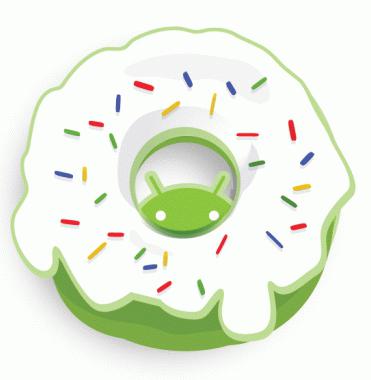
Ako radite na računalu s instaliranim sustavom Windows 7 ili novijim, to će biti dovoljno. Ako je instaliran Windows XP, tada se dodatno instalira program Kies za instaliranje drajvera za Android pametni telefon na OS, ili samih pojedinačnih upravljačkih programa - Samsung USB Driver za mobilne telefone. Na istoj stranici odabiru se određeni upravljački programi za traženi model i verziju operacijskog sustava računala. Na primjer, trebate odgovarajuće upravljačke programe od Microsofta ako slijedite upute o tome kako flashati Android na Windowsima.
Sada je potrebno zaustaviti sve Kies softverske procese, ako su bili instalirani i pokrenuti prije. Da biste to učinili, morate pritisnuti tipke Control + Alt + Del i pronaći procese u kojima je "Kies" u nazivu. Nadalje, ovi procesi moraju biti dovršeni. Nakon toga morate pokrenuti Odin program. U ovom trenutku pametni telefon je u načinu pokretanja. Zatim se spoji pomoću USB kabela i pritisne se tipka "Dodaj glasnoću" (za telefone Samsung Galaxy S2). Sada počinje ažuriranje softvera.
Odin prikazuje prvi ID: COM odjeljak žutom bojom. Ukupno postoji nekoliko odjeljaka za rad s više telefona u isto vrijeme. Potvrdni okviri su postavljeni u programu za F. Reset Time, Autoreboot, Re-Partition. Sada je pritisnut gumb Start. Morate pričekati da raspored stigne do kraja. Tada će zasvijetliti zelena boja i prikazati će se natpis "Pass". Nakon toga, telefon će se ponovno pokrenuti i nova verzija softvera će početi raditi.
Za dodatnu provjeru verzije koristite naredbu * # 1234 #. Za potpuno brisanje svih podataka koristi se servisni kod * 2767 * 3855 #. Treptanje telefona je sada završeno. Da biste tražili firmware i softver za telefone drugih proizvođača, morate otići na njihovu web stranicu i proći kroz potkategorije kako biste odabrali željeni model. Na primjer, oni koji traže kako flashati Lenovo "Android" trebat će Open Source Code.
Gore opisana metoda ponovnog ažuriranja Android telefona prilično je jednostavna i praktična, te čak ne zahtijeva nikakvo veliko znanje od korisnika. Međutim, to nije jedino rješenje ovog problema.
Metoda dva
Drugi način za flešovanje Androida putem računala je korištenje TAR arhiva ili firmware-a s tri datoteke.
Dolje opisana metoda prikladna je za pametne telefone i tablete. Ako ne znate točno kako se bljeska Android tablet, upotrijebite ovu metodu. Firmware s tri datoteke nisu uobičajeni. Zbog toga ne rade sve aplikacije s njima. Mobile Odin Pro to dobro radi. Plaća se, ali radi puno što konkurenti ne mogu. Prednost ovog programa je njegova jednostavnost, ali zahtijeva ROOT prava.
Promjena firmvera Androida pomoću ove metode
- Instaliranje i pokretanje aplikacije Mobile Odin Pro.
- Odabir stavke u glavnom izborniku Otvorite datoteku.
- Potražite mapu ili arhivu s firmverom gdje je preuzet.
- Provjera firmvera. Nakon završetka, kliknite Flash firmfire.
To je sve. Firmware uređaja "Android" neće biti kompliciran. Sada znate kako sami obnoviti "Android" putem računala.
Korisni savjeti
Prije flešovanja Androida, morate biti sigurni da na uređaju nema važnih datoteka. Ako takvi ostanu, treba ih prenijeti na računalo. Kada treperi, podaci se nepovratno brišu.
Ove su informacije generalizirane i namijenjene su općem razumijevanju procesa bljeskanja. Svaki uređaj ima svoje karakteristike. Osim toga, na netu možete pronaći metode i metode koje je bolje ne provoditi u praksi, jer rizik od oštećenja uređaja i nastanka grešaka u radu je prevelik. Dakle, sada često možete vidjeti preporuke korak po korak kako nadograditi "Android" na "iPhone", ali ih je bolje ne slijediti.
